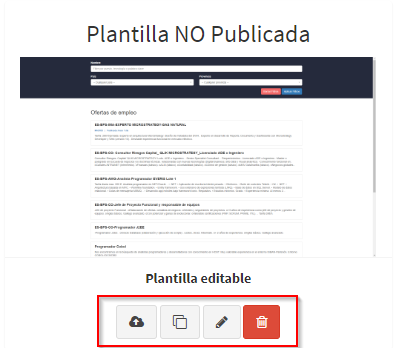Al pulsar en el menú lateral el enlace Todas la plantillas, este nos lleva a la siguiente pantalla
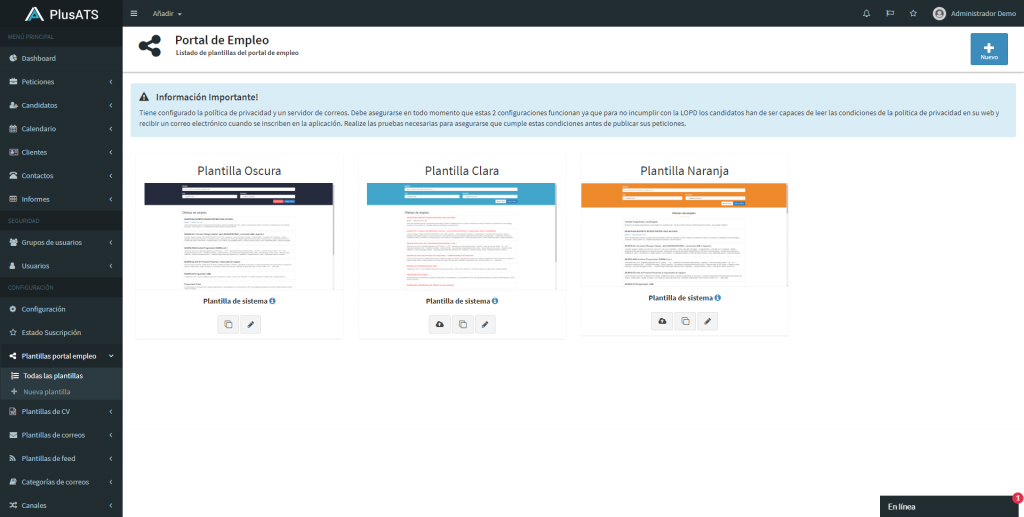
En la parte superior de la página Todas las plantillas encontramos estos 3 botones

- Nuevo – Creamos una nueva Plantilla para el portal de empleo, para saber más vaya a Nueva Plantilla
Debajo de la cabecera de los botones se encuentra las distinta plantillas que vayamos creando
En caso de que no haya configurado una servidor de correos en el apartado Configuración -> Correos y no tenga configurada una política de provacidad en el apartado Configuraciones -> Portal de Empleo le saldrá el mensaje de error siguiente:

Siempre que le falten alguna de estas configuraciones le saldrá un mensaje de error en caso contrario saldrá una alerta como en la imagen inferior.
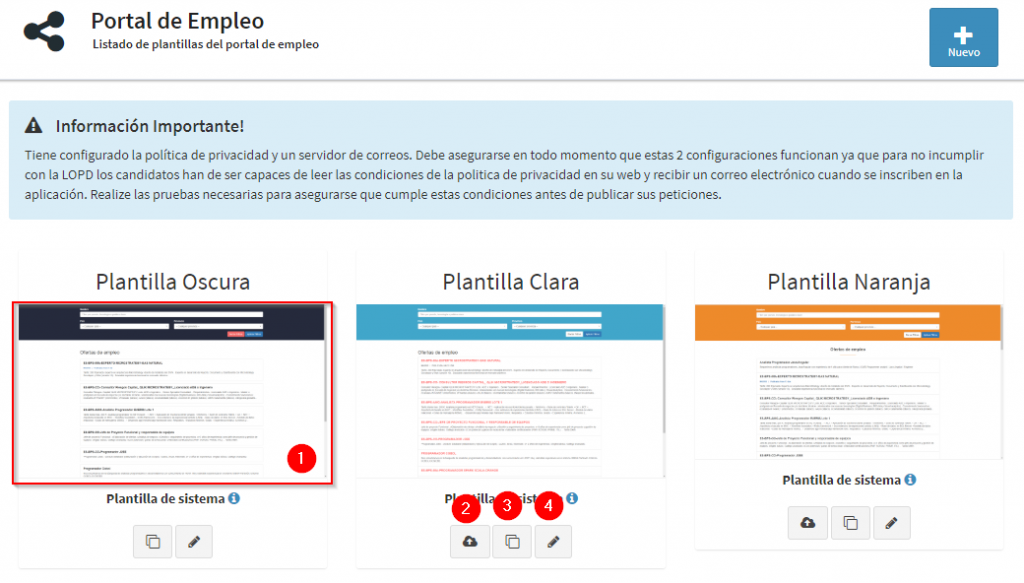
- Cada recuadro de la plantilla contiene los siguientes elementos:
- Recuadro con la previsualización de la plantilla
- Los botones del listado tienen las siguientes funcionalidades

Al pulsar sobre este icono lo que hacemos es publicar la plantilla. Lo que nos muestra la siguiente pantalla de de confirmación
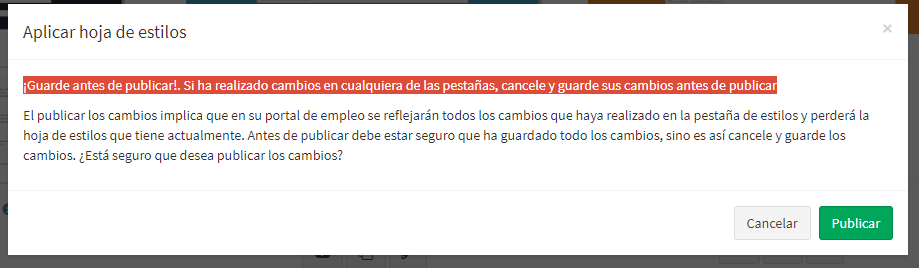

Al pulsar sobre este icono la aplicación nos lleva a la pantalla de Editar Plantilla

Al pulsar sobre este icono la aplicación nos muestra un pop-up de aviso pidiéndonos confirmación para realizar el borrado de la plantilla.
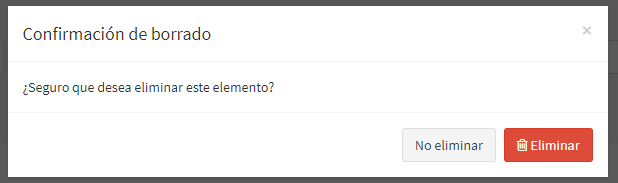
Si pulsamos en eliminar se borrará la plantilla y le saldrá un mensaje de confirmación.
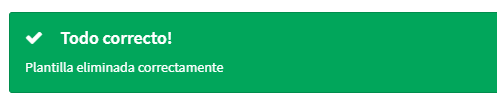
Las plantillas de sistema (la aplicación viene con 3 plantillas prediseñadas) y la plantilla que no es de sistema y que sea publicada no pueden ser eliminada. En el listado no saldrá el botón de Eliminar a menos que publique otra plantilla.
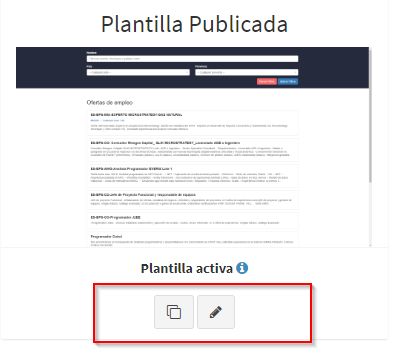
Si la plantilla no está publicada si podremos eliminarla